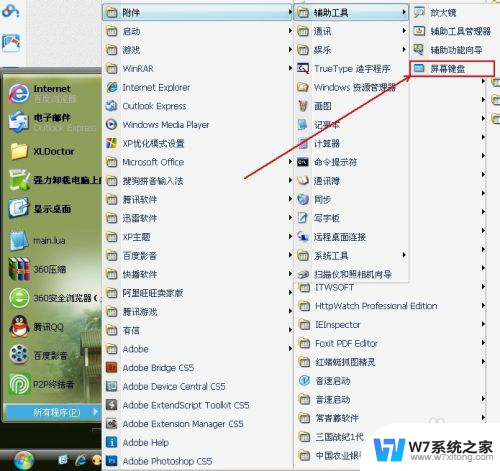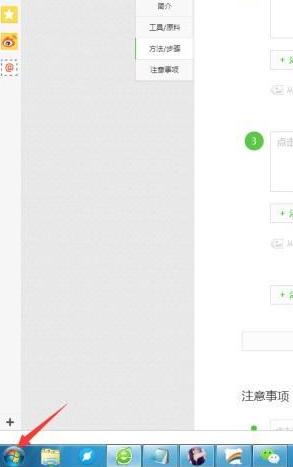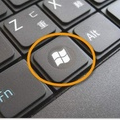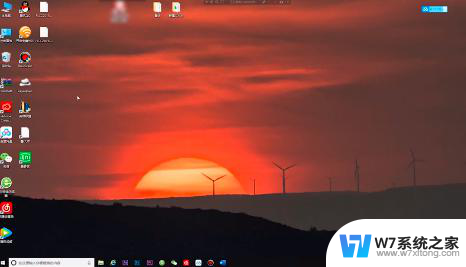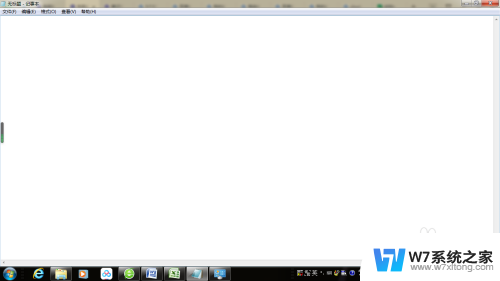台式电脑没有键盘怎么调出软键盘 手机软键盘怎么打开
在使用台式电脑时,有时候会遇到没有键盘的情况,这时候就需要调出软键盘来进行操作,通常情况下,可以通过在系统设置中找到辅助功能选项,然后开启软键盘来解决这个问题。而在手机上,软键盘是默认开启的,只需在需要输入文字的地方点击即可打开软键盘进行输入操作。无论是台式电脑还是手机,软键盘都是非常方便的工具,可以帮助我们更快捷地进行文字输入。

所谓的软键盘并不是在键盘上的,而是在“屏幕”上。软键盘是通过软件模拟键盘通过鼠标点击输入字符,是为了防止木马记录键盘输入的密码。那么软键盘怎么打开?下面就来分享一下软键盘怎么打开的方法。
方法1、软键盘怎么打开,软键盘怎么调出来——windows自带软键盘怎么调出来
步骤1、在电脑桌面,单击【开始】,点击【运行】。或者直接按下快捷键WIN+R打开【运行】。
步骤2、运行中输入 osk 点击【确定】。
步骤3、就会调出windows系统自带的软键盘。这个方法对于win7、xp、win8、win10都适用。
方法2、软键盘怎么打开,软键盘怎么调出来——搜狗输入法等怎么打开软键盘
步骤1、在用第三方输入法输入文字的时候,在输入法的面板上右击,如下图。
步骤2、选择【软键盘】。然后会弹出众多的软键盘选项,有pc软键盘、常用符号等等多种软键盘。
步骤3、选择pc软键盘。如下图。
步骤4、然后就弹出了经典的软键盘,可以用鼠标代替键盘输入了。
相关阅读:电脑无法连接无线网络怎么办【图文教程】
笔记本内存条通用吗?【图文】
怎么把图片变小 图片太大怎么变小的方法【图文】
2000左右四核独显台式电脑主机配置推荐【图文】
以上就是台式电脑没有键盘时如何调出软键盘的全部内容,对于不清楚的用户,可以参考以上小编的步骤进行操作,希望能够对大家有所帮助。